1、将电脑开机,进入桌面以后,右键点击桌面上的“此电脑”,选择“管理”。
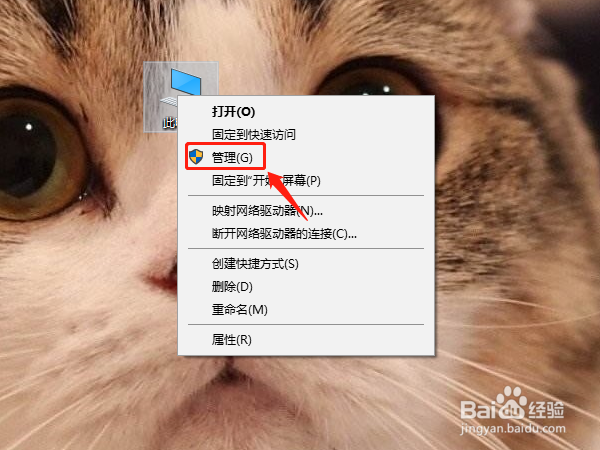
2、然后点击“磁盘管理”。
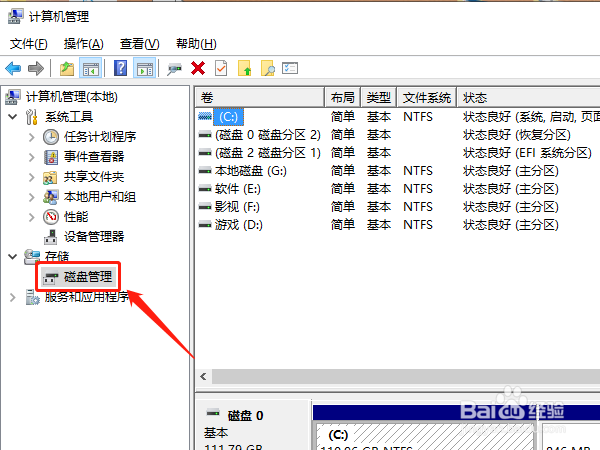
3、用鼠标右键点击要分区的硬盘,然后点击“压缩卷”;
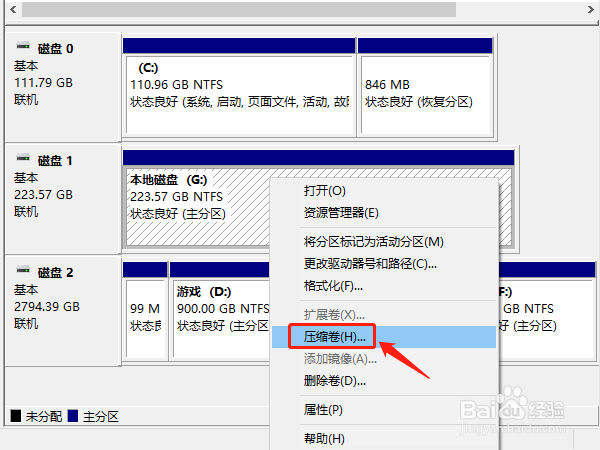
4、如果要将磁盘平均分配,输入压缩空间量的值应该等于压缩前总计大小的一半,然后点击“压缩”。注意:最大不能超过可用压缩空间大小。
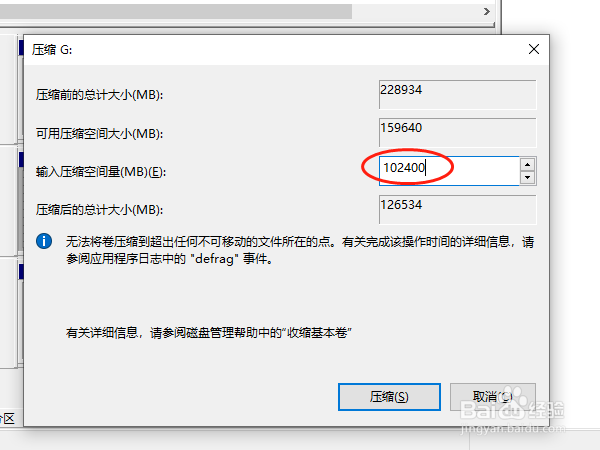
5、现在,原来的一个盘分成两个盘了,但是新分配出来的盘还不能使用。右键点击未分配的磁盘,选择“新建简单卷”,然后一直点击下一步,直到完成。
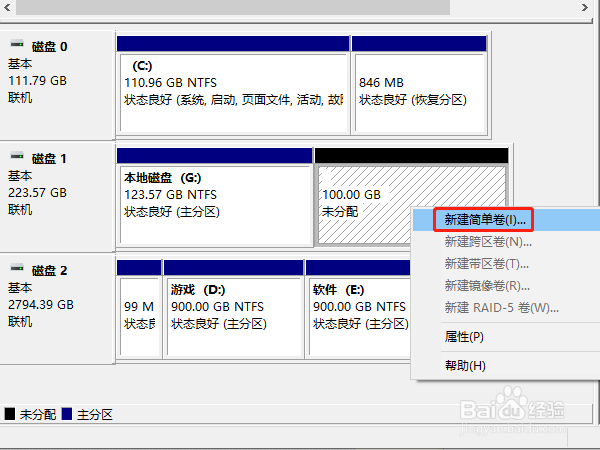
6、总结:1、右键点击“此电脑”,选择“管理-磁盘管理”;2、右键点击要分区的硬盘,选择“压缩卷”,输入压缩空间量;3、右键点击未分配的磁盘,按照向导完成新建简单卷就可以了。
